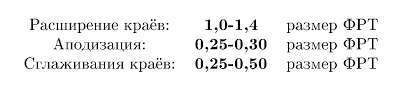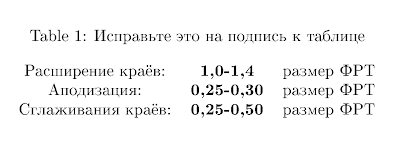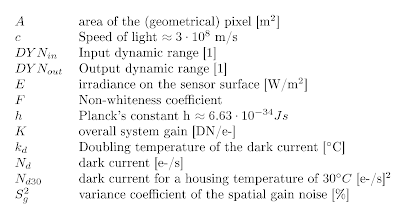Как сделать таблицу в textmaker
Создание таблиц в LaTeX
В редакторах документов LaTeX есть визуальные средства для создания таблиц, подобные имеющимся в MS Word. Для оформления сложных (в смысле форматирования) таблиц существует МНОЖЕСТВО пакетов (вот лишь краткая сводка)
Здесь мы рассмотрим только создание таблиц: вручную, визуальными средствами и с помощью импорта данных.
Вручную: tabular и table
Первая строка tabular имеет вид:
Аргумент столбцы задает количество столбцов, выравнивание текста в них и использование вертикальных линий в качестве границ. Реализуются это с помощью следующих символов:
| обозначение | значение |
|---|---|
| l | выравнивание по левому краю |
| с | выравнивание по центру |
| r | выравнивание по правому краю |
| p | колонка заданной ширины с текстом, вертикально выровненным по верхнему краю строки |
| | | вертикальная линия |
| || | двойная вертикальная линия |
Внутри окружения tabular записываются строки таблицы, разделенные на ячейки. Для этого используются следующие команды:
| обозначение | значение |
|---|---|
| & | разделитель столбцов |
| | конец строки (Можно задать дополнительный пробел перед следующей строкой, указав после величину пробела в квадратных скобках. Например: [6pt] ) | |
| \hline | горизонтальная линия |
Примеры:
Пробелы между символами, управляющими отображением столбцов, не нужны, но есть смысл ставить их для лучшей читаемости.
По умолчанию столбцы таблицы будут растягиваться в ширину независимо от того, поместится ли готовая таблица на страницу или нет. Задать ширину столбца можно с помощью p <'ширина'>. Ширина указывается в единицах, понятных LaTeX’у, например, в пунктах (pt) или сантиметрах (cm), или в долях ширины текста ( \textwidth ).
Необязательный параметр положение используется для того, чтобы указать расположение таблицы по вертикали относительно базовой линии окружающего текста. Это может быть полезно, если таблица не вынесена из текста, как это обычно бывает, а является частью абзаца. Чтобы указать расположение используются следующие символы:
| обозначение | значение |
|---|---|
| b | выравнивание по нижнему краю |
| с | выравнивание по центру (по умолчанию) |
| t | выравнивание по верхнему краю |
Визуальное редактирование: Texmaker, Kile
Аналогичное средство есть и в редакторе Kile:
В результате в текст документа будет вставлено готовое окружение tabular с данными.
Если устанавливать редактор не хочется, а упростить создание таблиц нужно, то к вашим услугам онлайновый генератор таблиц.
Импорт данных: csvsimple, pgfplotstable, datatool.
Пусть имеется файл данных testdata.csv
который нужно импортировать в таблицу LaTeX.
Преобразование файла данных в таблицу можно выполнить с помощью пакета csvsimple :
«`latex:) \documentclass
Заметьте, что мы не только сделали новые заголовки, но и изменили порядок следования столбцов, не меняя ничего в файле данных.
Как видим csvsimple вовсе не так прост. Однако пакет pgfplotstable предлагает еще больше возможностей. Начнем с простейшего примера, в котором аргументами команды \pgfplotstabletypeset являются имя файла данных и разделитель ( col sep ) — запятая ( comma ):
По умолчанию данные округляются до сотых и выравниваются по центру столбца.
Обратите внимание на индивидуальный стиль первого столбца и дополнение числа до требуемого количества знаков после запятой нулями.
Мы вновь переставили столбцы местами. Кроме того, обратите внимание на стили горизонтальных линий, заданные для первой и последней строк таблицы.
Пакет datatool позволяет не только создавать таблицы на основе импортируемых данных, но и строить графики, столбчатые и круговые диаграммы. Здесь самое время остановить перечисление, поскольку объем руководства пользователя к пакету превышает 200 страниц. Вот пример отображения страницы, импортированной с помощью datatool
До сих пор мы рассматривали импорт данных, не содержащих символы кириллицы. Пусть в нашем распоряжении файл satellites.csv такого содержания:
ИСЗ | Дата запуска | Масса, кг Спутник-1 | 4 октября 1957 | 83,6 Спутник-2 | 3 ноября 1957 | 508,3 Эксплорер-1 | 1 февраля 1958 | 21,5
Ничто не мешает нам поместить полученную таблицу в окружение table (то же самое можно было сделать и во всех предыдущих примерах импорта). Не забудем указать основной язык документа ( \selectlanguage ) для оформления заголовка таблицы.
Следует отметить, что при работе с файлами данных, содержащими кириллицу могут возникать проблемы. Как правило, они связаны с различием кодировок документа (например, UTF8) и файла (например, windows-1251).
Кроме указанных пакетов, есть немало сторонних инструментов для конвертации таблиц в LaTeX:
Читайте также
Комментарии
Дмитрий Храмов
Компьютерное моделирование и все, что с ним связано: сбор данных, их анализ, разработка математических моделей, софт для моделирования, визуализации и оформления публикаций. Ну и за жизнь немного.
Советы и рекомендации: печать буклетов в TextMaker
Уважаемые клиенты SoftMaker!
Во второй части нашей серии «Советы и рекомендации» Клаус Бейли, наш приглашенный автор и волонтер SoftMaker, объясняет, как можно распечатать многостраничный документ TextMaker в форме буклета, а именно — печатая на каждой стороне листа формата А4 или формата Letter. Цель состоит в том, чтобы полученную в итоге стопку распечатанных страниц можно было превратить в буклет, просто сложив посередине.
Выполните следующие действия:
1. Подготовка документа
Каким бы очевидным не казалось это решение, двусторонний макет использовать не следует. Это означает, что вы не должны создавать страницы в альбомной ориентации с двумя столбцами или расположенными рядом текстовыми рамками. Хотя на экране такой макет и может выглядеть как открытая страница буклета, он делает распечатку в виде брошюры невозможной. Вместо этого используйте совершенно обычный макет со стандартными страницами.
В TextMaker перейдите в параметры страницы, щелкнув маленький значок в разделе «Параметры страницы» на вкладке Макет (классический интерфейс: Файл > Параметры страницы):
В диалоговом окне Параметры страницы установите флажок «Зеркальные поля». Затем установите внешнее поле шире, чем внутреннее поле (эмпирическое правило: в полутора–два раза больше):
Размер бумаги должен быть A4 или Letter. Не выбирайте желаемый размер готового буклета (в данном случае A5).
Помните, что размер ваших целевых страниц будет вдвое меньше, поэтому выбирайте для документа подходящие шрифты большого размера, соответствующий междустрочный интервал и поля.
Совет: номера страниц
Если вы хотите, чтобы номера страниц печатались на внешнем поле страниц, необходимо выбрать команду Макет | Глава (классический интерфейс: Формат> Глава) и поставить галочку напротив параметра «Отличаются левые и правые страницы» в разделе «Страницы-шаблоны»:
Теперь перейдите на первую страницу документа и нажмите на стрелку раскрывающегося списка команды Вставка | Номер страницы. В открывшемся списке перейдите в раздел Нижний колонтитул и выберите один из шаблонов в разделе Внешние:
В классическом режиме этот раскрывающийся список можно открыть из панели инструментов верхних и нижних колонтитулов, которая отображается при нажатии Вставка > Нижний колонтитул.
В результате вы должны получить документ, в котором номера страниц выровнены по правому краю на страницах с нечетными номерами и по левому краю — на страницах с четными номерами.
2. Подготовка к печати
В качестве первого шага проверьте, поддерживает ли драйвер вашего принтера печать брошюр. Для этого откройте Файл | Печать (Ctrl+P), нажмите «Параметры» и найдите параметр с названием «Брошюра» или «Буклет»:
Некоторые производители принтеров также предлагают удобные дополнительные параметры, такие как смещение полей страницы или разделение толстых «книг» на отдельные слои. Активируйте нужные настройки и нажмите «Печать» — все остальное принтер сделает автоматически.
Если драйвер принтера не поддерживает печать брошюр, можно использовать следующий обходной путь: экспортируйте документ в файл PDF (Файл | Экспорт в PDF)). Затем откройте этот файл PDF в программе Adobe Reader. (Если на вашем компьютере не установлен Adobe Reader, программу можно бесплатно загрузить на сайте Adobe). В Adobe Reader нажмите Файл> Печать. Откроется диалоговое окно печати Adobe.
Нажмите в нем «Буклет»:
Полезным преимуществом диалогового окна печати Adobe является функция предварительного просмотра. Без лишней траты бумаги она позволяет увидеть на экране, соответствует ли результат вашим ожиданиям, и при необходимости изменить настройки нужным образом.
Поскольку в случае брошюры требуется печать лицевой и оборотной стороны каждого листа, идеально подходит принтер с функцией автоматической двусторонней печати. Если ваш принтер не поддерживает двустороннюю печать, вам придется печатать дважды. Сначала напечатайте документ, установив в окне печати TextMaker параметры «Только нечетные страницы» и «Обратный порядок». Затем отпечатанную стопку страниц следует отправить на печать еще раз, на этот раз с включенным параметром «Только четные страницы», обязательно выключив параметр «Обратный порядок».
Об авторе: Клаус Бейли — бывший директор средней школы Фогельсанг в Золингене, Германия. Сейчас он живет в портовом городе Любек и проводит часть своего «сверхактивного» выхода на пенсию как Jossi, постоянный волонтер SoftMaker, помогая пользователям на нашем форуме. Если на форуме нет работы для него, он помогает игрокам немецкой версии передачи «Кто хочет стать миллионером?», выступая в качестве спасательного «звонка другу». Да, он дал правильный ответ.
Примечание.Эта статья была впервые опубликована в блоге 18 июля 2016 года и обновлена 13 марта 2019 года, чтобы отобразить возможности TextMaker 2018.
Записки дебианщика
В этом блоге публикуются заметки и решения, найденные в процессе работы, освоения и жизни в дистрибутиве Debian GNU/Linux.
Набор таблиц в ЛаТеХе: Tables in LaTeX
Кое-кто из комментаторов ниже распалялся по поводу того, что, дескать, «всё уже давно написано, читайте книжки». Я ещё раз уточню свою позицию по этому поводу: время тыкания людей в пудовые талмуды и дурно написанные мануалы прошло. Документация, как и программы, должны быть повёрнуты к пользователю лицом. Методические пособия типа этого помогут людям начать разбираться с предметом, подталкивая к изучению книг и делая кривую обучения более пологой.
Небольшое введение в ЛаТеХнические таблицы
Таблица в LaTeX в идеологическом смысле очень похожа на рисунок: есть окружение \begin < table >. \end < table >, которое собственно и содержит все «опознавательные знаки» вроде подписи и ссылки, и собственно сама таблица \begin < tabular > <|rlc|>. \end < tabular >.
Поэтому окружений для создания таблиц в LaTeX два: \begin < tabular > <|rlc|>. \end < tabular >, которое управляет тем, как выглядит таблица, и \begin < table >. \end < table >, которое даёт вам возможность оформить заголовок таблицы с помощью команды \caption <> и поставить на таблицу ссылку с помощью привычной команды \label <>.
Набор простой таблицы в LaTeX
Например, если нам не требуется ссылка на таблицу или подпись под ней, тогда достаточно только окружения \begin < tabular >. \end < tabular >. Окружение tabular создаст простую таблицу, без подписи и ссылки. Вот пример кода простой таблицы в ЛаТеХе.
Колонки отделяются символом &, строки в таблице заканчиваются двойным слешем \ после крайней колонки. А вот как таблица выглядит в документе:
Здесь есть партизанская засада: если вы внутрь окружения tabular поставите метку командой \label <>, а потом сошлётесь на неё, то получите совсем не то, что ждёте. Ссылка в тексте укажет на номер раздела, а вовсе не таблицы.
Тут-то мы и вспоминаем про замечательное окружение table, которое позволяет оформить таблицу с подписью и ссылкой. Вот как наша таблица будет выглядеть с этим окружением:
Вот как это выглядит в документе:
\ref < tabl:Textssylki >чтобы ваша ссылка не уехала на другую строчку.
Управление видом таблицы в LaTeX
Точное размещение таблиц
Размеры колонок в таблице LaTeX
Сама по себе таблица находится в окружении \begin < tabular > <|rlc|>. \end < tabular >. Здесь вертикальная линия обозначает отделение линией столбцов, а R L и С выравнивание соответственно по правому / левому краю и по центру.
Если столбец слишком широкий, можно задать его ширину с помощью выражения p<0.7 \linewidth >, которое сделает столбец шириной в 70\% от ширины линии, например так: \begin < tabular ><|p<0.4 \linewidth >p<0.4 \linewidth >> сделает таблицу с двумя колонками по 40\% от ширины линии и отчеркнёт вертикальными линиями по бокам.
Подписи и ссылки на таблицы
Важное замечание о порядке следования \label и \caption Если поставить \label < tab:some_table >до \caption <. >, то даже при использовании окружения table в ссылке будет выдаваться не номер таблицы, а номер раздела.
Объединение нескольких колонок в одну
А вот как эта таблица будет выглядеть в документе:
Это может пригодиться особенно в длинных таблицах, которые простираются на несколько страниц и которые нужно переносить со страницы на страницу.
Многостраничные таблицы
Время от времени таблицы становятся длинными до неприличия и не влезают в одну страницу. Чтобы сделать многостраничную таблицу в LaTeX, используем пакет расширений \usepackage
Вот как это выглядит в документе:
Стоит упомянуть, что если столбец слишком широкий, можно задать его ширину вот так: \begin < longtable >[h]
Поворот таблицы в LaTeX
Вот как таблица выглядит в документе:
Заключение
48 комментариев: |высказаться!| RSS-лента дискуссии.|
Как-то напрягает ширина столбца в 0.7\linewidth. Не мелковато получится?
В TeX’е этот материал есть или только тут, в html?
В тексте статьи везде «\textbf
Если не трудно, расскажите как делать вертикальные подписи в шапке таблицы. Иногда бывает нужно.
2 uleysky
> Как-то напрягает ширина столбца в 0.7\linewidth. Не мелковато получится?
Хотя да… Ширина в 70 % строки — это серьёзно.
> В TeX’е этот материал есть или только тут, в html?
Скорее всего, он как раз в TeX’е и есть, просто тут стоит какой-то хитрый конвертер LaTeX → HTML, в котором есть немного недочётов.
Действительно, команды \textit, \textbf и т. п. в тексте статьи не дают ожидаемого результата. Плюс, после названий команд (без аргументов, с аргументами всё в порядке) в тексте остаётся вертикальная черта ( | ), скорее всего, это что-то с интерпретацией \verb’а.
В таблице из раздела «Набор простой таблицы в LaTeX» там не весь второй столбец полужирным шрифтом набран, хотя в исходнике — именно так.
В таблице из раздела «Таблицы с объединением столбцов» не совсем тот результат, что должен давать приведённый исходник. Ячейка «Нестандартные болты» не растянута на две строки.
Может лучше получившиеся таблицы давать в виде картинок?
> Попробуйте такое в книжках разыскать, и я пожелаю вам удачи.
книга
М.Гуссенс, Ф.Миттельбах, А.Самарин
«Путеводитель по пакету LaTeX и его расширению LaTeX2e»
стр. 155 пункт 5.6.4
> Попробуйте такое в книжках разыскать, и я пожелаю вам удачи.
Еще одна книга:
Котельников И. А., Чеботаев П. З. «LaTeX по-русски», 3-е издание, 2004 г., стр. 288
> Попробуйте такое в книжках разыскать, и я пожелаю вам удачи.
Еще книга:
Роженко А. И. «Искусство верстки в LaTeX’е», 2005 г., стр. 144.
В книге Евгения Балдина тоже про это есть. Так что почти во всех книгах про LaTeX на русском есть про таблицы (и даже больше и порой несколько понятней). В книге Львовского действительно про таблицы написано маловато, но она и была написана довольно давно, одной из самых первых (1-е издание).
Таблица «Нестандартные болты для левой резьбы», изображенная на Вашей странице, не совсем соответствует тому, что получается в результате исполнения указанного Вами же кода на LaTeX’e (с необходимой преамбулой разумеется). Не соответствует она как раз в существенной части.
Может быть в html-коде надо что-то подправить? ТщательнЕе надо.
К вопросу о том, чем должна быть повернута к пользователю документация. Я неплохо разбираюсь в LaTeX’e, но не сразу (каюсь) понял что это за окружения такие \textbf